打印机怎么设置共享
- 原创
- |
- 浏览:43538
- |
- 更新:
- |
- 标签:共享
61条相关视频

打印机共享怎么设置
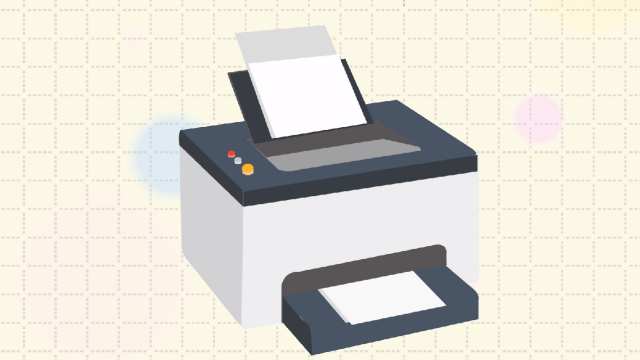
两台电脑怎么共享打印机

同一路由器下的电脑打印机...
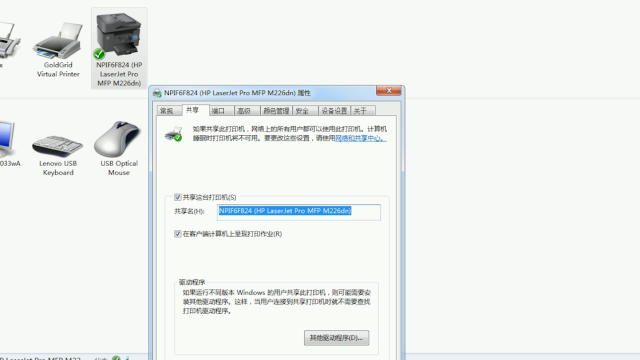
如何共享打印机
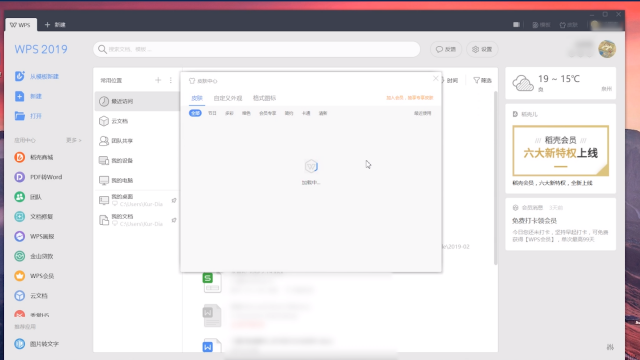
WPS2019技巧:如何修改WPS...

一台打印机如何连接两台电...
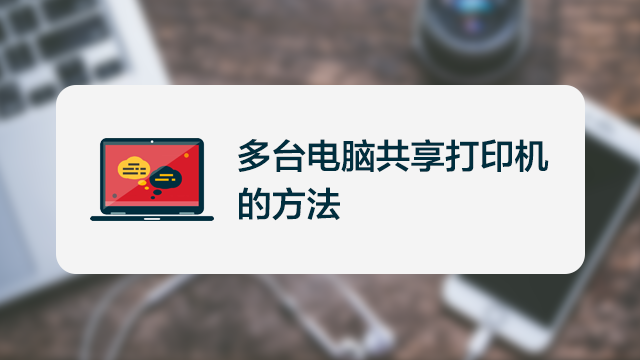
多台电脑共享打印机的方法

win10如何打开guest账户

WIN7不同网段共享打印机的...

Win10打印机怎么安装驱动 ...
加载更多~
1947912人看了这个视频
方法
首先,我们需要将与计算机直接连接的打印机共享出来。
打开“控制面板”,双击“打印机和传真”项。
接着右击要共享的打印机,选择“共享”项。
在打开的窗口中,直接点击如图所示的“链接”,从弹出的窗口中勾选“只共享打印机”并点击“确定”按钮。
接着在返回的“打印机共享”窗口中,勾选“共享这台打印机”,并给该共享打印机命名,然后点击“保存”按钮。当打印机图标上出现一个“手势”时,表明共享打印机成功。
局域网中其它计算机共享该打印机的方法:
同样,打开“控制面板”,双击“打印机和传真”项,接着在打开的“打印机和传真”窗口中右击选择“添加打印机”项。
接下来依据向导,点击“下一步”,然后选择“网络打印机或者连接到其它计算机上的打印机”,再选择“浏览打印机”项,并选择局域网中已共享的打印机,最后点击“完成”按钮。
最后就可以查看到已添加成功的网络打印机啦。至此,共享完成。
END- 此文章未经授权抓取自百度经验
经验内容仅供参考,如果您需解决具体问题(尤其法律、医学等领域),建议您详细咨询相关领域专业人士。
作者声明:本篇经验系本人依照真实经历原创,未经许可,谢绝转载。
展开阅读全部





























